装机高手告诉你电脑自动关机怎么设置
- 时间:2017年09月13日 20:57:52 来源:魔法猪系统重装大师官网 人气:12165
有网友想要设置电脑自动关机,可是不知道怎么操作,其实设置电脑自动关机的方法很简单,小编就把设置电脑自动关机方法分享给大家,方便大家使用。
为了防止下载软件影响网速,我们可以选择在晚上下载,也许有人认为这会浪费电源,那么如果设置电脑自动关机就可以解决这个问题了,怎么设置电脑自动关机呢?
电脑自动关机怎么设置图文教程
首先,在开始菜单中,点击运行
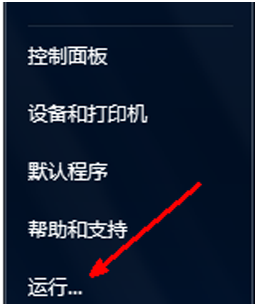
自动关机截图(1)
运行框中输入shutdown -s -t 10800 点击确定。(10800是三个小时的秒数)
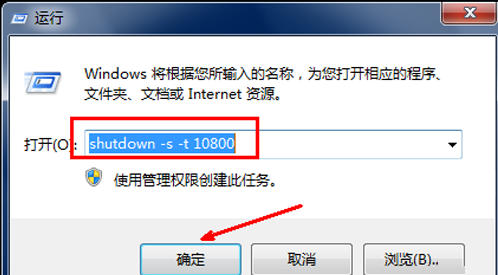
自动关机截图(2)
出现一个短暂的黑色的命令框,然后显示一个关于关机的信息

自动关机截图(3)
如果想取消,再次打开运行,输入命令shutdown -a,点击确定
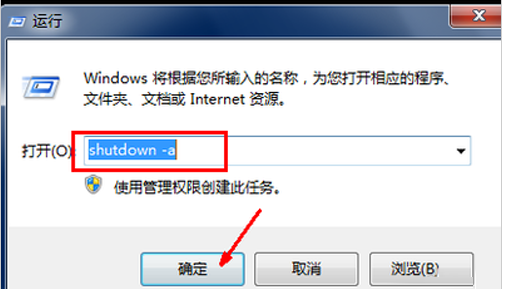
自动关机截图(4)
此时出现黑色的命令框,显示一个信息,

自动关机截图(5)
想特定的时间关闭电脑,打开运行框输入命令如:at 14:26 shutdown -s (下午二点二十六关闭电脑),点击确定。取消同上。
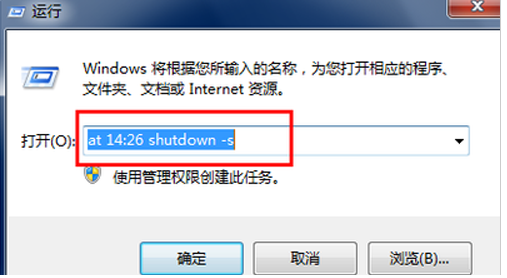
自动关机截图(6)
好了,以上就是电脑自动关机怎么设置的一些要点操作步骤了,希望能够帮助到你们。
设置关机,自动关机,关机,电脑关机
上一篇:装机高手告诉你电脑没声音怎么办
下一篇:装机高手告诉你清理电脑垃圾









